ปลั๊กอิน WordPress Sidebar ที่ดีที่สุด (ฟรีและพรีเมียม)
เผยแพร่แล้ว: 2023-06-29คุณกำลังมองหา ปลั๊กอินแถบด้านข้าง WordPress ที่ดีที่สุด หรือไม่? ถ้าคุณใช่ เรามีบางอย่างสำหรับคุณ บทความนี้จะแสดงปลั๊กอินแถบด้านข้าง 5 อันดับแรกที่คุณควรลองใช้
แต่ก่อนอื่น มาดูกันว่าทำไมการปรับแต่งแถบด้านข้างของ WooCommerce จึงเป็นกลยุทธ์ที่ยอดเยี่ยม
ทำไมต้องปรับแต่ง WordPress Sidebars?
เมื่อพูดถึงการนำทาง เว็บไซต์ส่วนใหญ่จะใช้เส้นทางที่ปลอดภัย แต่ละหน้าจะมีแถบนำทางที่ด้านบนพร้อมลิงก์ไปยังหน้าสำคัญ แต่คุณไม่จำเป็นต้องใช้โครงสร้างการนำทางของ WordPress เพียงอันเดียว ส่วนใหญ่แล้วหากคุณสามารถผสมผสานสิ่งต่าง ๆ เข้าด้วยกันโดยการออกแบบแถบด้านข้างที่เป็นเอกลักษณ์ของคุณ
เมื่อใช้แถบด้านข้างที่กำหนดเอง คุณสามารถปรับปรุงการนำทางของเว็บไซต์ของคุณได้ เว็บไซต์จำนวนมากใช้แถบด้านข้างเพื่อแสดงเนื้อหา การออกแบบ หรือองค์ประกอบที่เป็นเอกลักษณ์ของตน ดังนั้นการปรับแต่งแถบด้านข้างจึงเป็นหนึ่งในสิ่งที่ดีที่สุดที่คุณสามารถทำได้เพื่อปรับปรุงเว็บไซต์ของคุณ
เหตุใดจึงต้องใช้ปลั๊กอินเฉพาะ
ขอแนะนำให้ใช้ปลั๊กอินเฉพาะสำหรับการปรับแต่งแถบด้านข้าง นี่คือข้อดีบางประการของเครื่องมือ:
- การนำทางอย่างรวดเร็ว: ผู้ใช้สามารถเรียกดูหน้าที่สำคัญบนเว็บไซต์ของคุณโดยใช้เมนูการนำทางแถบด้านข้าง ด้วยปลั๊กอิน คุณสามารถปรับแต่งเนื้อหาได้อย่างง่ายดายโดยไม่ยุ่งยาก
- แบบฟอร์มติดต่อ: ด้วยวิดเจ็ตแบบฟอร์มการติดต่อ ผู้ใช้ของคุณอาจติดต่อคุณได้อย่างรวดเร็ว สามารถเพิ่มวิดเจ็ตนี้ลงในแถบด้านข้างของเว็บไซต์ของคุณด้วยปลั๊กอินเฉพาะ
- แจกของรางวัล: การแสดงของแจกเป็นวิดเจ็ตแถบด้านข้างเป็นวิธีที่เหมาะที่สุดในการดึงดูดความสนใจมากขึ้น ดังนั้น การใช้ปลั๊กอินสำหรับแจกโดยเฉพาะและการฝังแคมเปญในแถบด้านข้างของคุณจึงเป็นตัวเลือกที่ดี
- ป้ายโฆษณา: คุณสามารถโฆษณาผลิตภัณฑ์ที่เกี่ยวข้องกับช่องและสร้างรายได้ออนไลน์โดยใช้วิดเจ็ตโฆษณาที่กำหนดเอง ปลั๊กอินการจัดการโฆษณาจะเป็นตัวเลือกที่ดี
- แผนที่: มีปลั๊กอิน WordPress หลายตัวสำหรับเพิ่มแผนที่ไปยังแถบด้านข้างของคุณ แผนที่เหล่านี้อาจช่วยให้ผู้ใช้ทราบว่าคุณอยู่ที่ไหน
- คำรับรองจากลูกค้า: ข้อความรับรองทำหน้าที่เป็นหลักฐานทางสังคมที่เพิ่มความไว้วางใจให้กับผู้ชมของคุณ การใช้ปลั๊กอินพิสูจน์โซเชียล คุณสามารถเพิ่มยอดขายและคอนเวอร์ชั่นของคุณได้
นี่คือข้อดีหลักบางประการของการใช้ปลั๊กอินแถบด้านข้างโดยเฉพาะ ต่อไป เรามาดูสิ่งที่ต้องพิจารณาเมื่อเลือกปลั๊กอินแถบด้านข้าง
สิ่งที่ต้องมองหาในปลั๊กอินแถบด้านข้าง
มีบางสิ่งที่ต้องพิจารณาเมื่อเลือกปลั๊กอินแถบด้านข้างสำหรับเว็บไซต์ของคุณ เพื่อให้แน่ใจว่าปลั๊กอินนั้นตอบสนองความต้องการของคุณและปรับปรุงฟังก์ชันการทำงาน ต่อไปนี้เป็นคุณสมบัติที่สำคัญบางประการที่ควรพิจารณาในขณะที่เลือกปลั๊กอินแถบด้านข้าง WordPress ที่ดีที่สุด:
- การปรับแต่ง: คุณควรจะสามารถปรับเปลี่ยนขนาด ตำแหน่ง สี และแบบอักษรของแถบด้านข้างได้ด้วยความช่วยเหลือจากปลั๊กอินแถบด้านข้าง
- ความเข้ากันได้: ตรวจสอบให้แน่ใจว่าแพลตฟอร์มและธีมของเว็บไซต์ของคุณเข้ากันได้กับปลั๊กอิน
- รองรับวิดเจ็ต: วิดเจ็ตเป็นองค์ประกอบแบบโต้ตอบสั้นๆ ที่สามารถใส่ลงในแถบด้านข้างของคุณได้ เช่น แถบค้นหา ไอคอนโซเชียลมีเดีย หรือแบบฟอร์มสมัครรับจดหมายข่าว มองหาปลั๊กอินที่รองรับวิดเจ็ตที่คุณต้องการ
- ใช้งานง่าย: เลือกปลั๊กอินที่มีคำแนะนำในการติดตั้งและการใช้งานอย่างง่าย และตัวเลือกที่เป็นมิตรกับผู้ใช้
- ประสิทธิภาพ: ปลั๊กอินไม่ควรส่งผลเสียต่อความเร็วหรือการทำงานของเว็บไซต์ของคุณ
ตอนนี้คุณรู้แล้วว่าควรมองหาอะไรในปลั๊กอินแถบด้านข้าง ต่อไป เรามาดูปลั๊กอินแถบด้านข้างห้าอันดับแรกที่คุณควรลอง
ปลั๊กอินแถบด้านข้าง WordPress ที่ดีที่สุด
ปลั๊กอินที่เราจะพูดถึงในบทความนี้คือ:
- แถบด้านข้างแบบกำหนดเอง
- แบบฟอร์มนินจา
- การปฏิวัติสไลเดอร์
- แถบด้านข้างที่รับรู้เนื้อหา
- แถบข้างเหนียว WP
แต่ละเครื่องมือมีฟังก์ชันเฉพาะตัว ด้านล่างเราจะอธิบายสิ่งที่ทำให้แต่ละรายการแตกต่างกัน คุณสามารถเลือกตัวเลือกได้ตามความต้องการและความชอบของคุณ
โดยไม่ต้องกังวลใจอีกต่อไป เรามาเข้าสู่รายการกัน
1) แถบด้านข้างแบบกำหนดเอง

ปลั๊กอินแถบด้านข้างแบบกำหนดเอง มีคุณสมบัติหลายอย่างเพื่อปรับปรุงการจัดการและการปรับแต่งพื้นที่วิดเจ็ตแถบด้านข้างบนเว็บไซต์ของคุณ ด้วยปลั๊กอินนี้ คุณสามารถสร้างแถบด้านข้างแบบกำหนดเองได้มากเท่าที่ต้องการ และกำหนดให้กับเพจ โพสต์ หมวดหมู่ หรือประเภทโพสต์แบบกำหนดเองอื่น ๆ
คุณสามารถปรับแต่งเนื้อหาในแถบด้านข้างของคุณตามผู้เยี่ยมชมและแสดงวิดเจ็ตบนหน้าเว็บไซต์ต่างๆ ยิ่งไปกว่านั้น ปลั๊กอินยังมีตัวเลือกขั้นสูงเพิ่มเติม เช่น การโคลนวิดเจ็ต การจัดการการมองเห็นแถบด้านข้าง และความสามารถในการนำเข้าและส่งออกการกำหนดค่าแถบด้านข้าง ทำให้ง่ายต่อการทำซ้ำและจัดการการตั้งค่าแถบด้านข้างในหลาย ๆ เว็บไซต์
ด้วยความสามารถที่หลากหลาย แถบด้านข้างที่กำหนดเองทำให้ผู้ใช้ WordPress สามารถสร้างพื้นที่วิดเจ็ตแบบไดนามิกและเป็นส่วนตัว เพิ่มความยืดหยุ่นและควบคุมเลย์เอาต์ของเว็บไซต์ในขณะที่ปรับปรุงประสบการณ์ผู้ใช้โดยรวม เนื่องจากปลั๊กอินมีรหัสที่มีน้ำหนักเบา ประสิทธิภาพของเว็บไซต์จะไม่ได้รับผลกระทบ
คุณสมบัติ
- ง่ายต่อการใช้
- รหัสน้ำหนักเบา
- มีตัวเลือกนำเข้า/ส่งออก
- การปรับแต่งวิดเจ็ตส่วนบุคคล
- เข้ากันได้กับธีมและปลั๊กอินส่วนใหญ่
ราคา
Custom Sidebars เป็น เครื่องมือฟรีเมียม คุณสามารถดาวน์โหลดเครื่องมือได้โดยตรงจากที่เก็บปลั๊กอิน WordPress
2) แบบฟอร์มนินจา
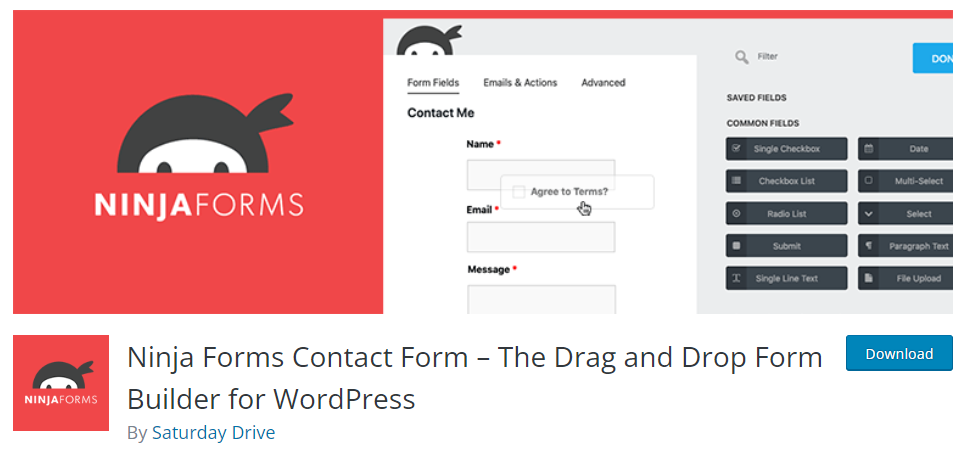
ปลั๊กอินแบบฟอร์มการติดต่อมีความสำคัญสำหรับทุกเว็บไซต์ หากคุณดำเนินธุรกิจที่เน้นลูกค้าเป็นศูนย์กลาง ให้ใช้ปลั๊กอินแบบฟอร์มการติดต่อที่มีคุณลักษณะหลากหลาย จากประสบการณ์ของเรา Ninja Forms เป็นหนึ่งในปลั๊กอินแบบฟอร์มการติดต่อที่ดีที่สุดที่คุณควรลองใช้ ด้วยวิธีนี้ คุณสามารถแสดงแบบฟอร์มการติดต่อหรือข้อเสนอแนะในแถบด้านข้างของคุณโดยใช้บล็อก Gutenberg เฉพาะหรือรหัสย่อเฉพาะ
Ninja Forms มาพร้อมกับประสบการณ์การสร้างแบบฟอร์มแบบลากและวาง คุณจึงสร้างแบบฟอร์มใดก็ได้โดยไม่ต้องใช้รหัสใดๆ เมื่อคุณเปิดตัวแก้ไขแล้ว คุณจะเห็นทุกองค์ประกอบที่คุณสามารถเพิ่มภายในแบบฟอร์มทางด้านซ้ายมือ ด้านขวามือจะแสดงตัวอย่างสดของแบบฟอร์ม คุณสามารถลากส่วนประกอบและวางลงในส่วนแสดงตัวอย่างสดได้อย่างง่ายดาย
นักพัฒนาได้สร้างชุดเทมเพลตที่สร้างไว้ล่วงหน้าด้วยปลั๊กอินแล้ว ดังนั้น ถ้าคุณต้องการสร้างแบบฟอร์มอย่างรวดเร็ว คุณสามารถใช้เทมเพลตแบบกำหนดเองที่มีอยู่ ข้อดีอีกอย่างของ Ninja Forms คือการตลาดผ่านอีเมลและการรวมเกตเวย์การชำระเงิน เมื่อใช้คุณสมบัติเหล่านี้ คุณสามารถเริ่มรวบรวมอีเมลและการชำระเงินผ่านแบบฟอร์มของคุณ
คุณสมบัติ
- ตัวสร้างการลากและวาง
- การผสานรวมการตลาดผ่านอีเมล
- การรวมเกตเวย์การชำระเงิน
- ทีมสนับสนุนที่ยอดเยี่ยม
- เทมเพลตที่สร้างไว้ล่วงหน้า
ราคา
Ninja Forms เป็น เครื่องมือฟรีเมียม เวอร์ชันไลต์มีอยู่ในที่เก็บปลั๊กอิน WordPress ในทางกลับกัน เวอร์ชันพรีเมียมสามารถดาวน์โหลดได้จากเว็บไซต์อย่างเป็นทางการ ใบอนุญาตเริ่มต้นที่ $49/ปี

3) การปฏิวัติตัวเลื่อน
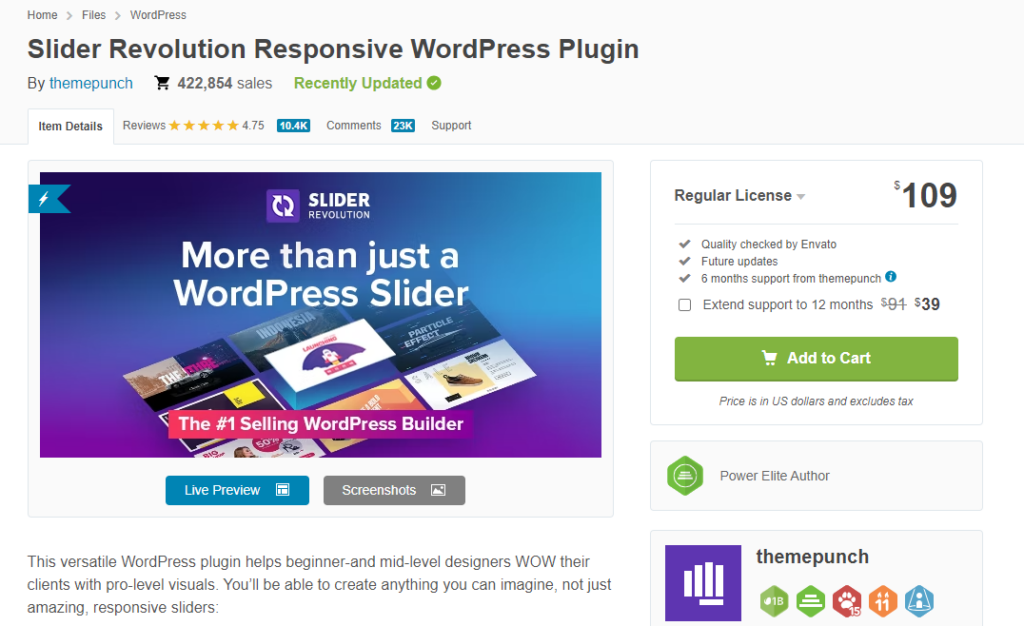
หากคุณต้องการดึงดูดความสนใจของผู้เยี่ยมชมเว็บไซต์ของคุณด้วยเนื้อหาใด ๆ คุณควรเริ่มใช้แถบเลื่อน Slider Revolution เป็นหนึ่งในปลั๊กอินตัวเลื่อนที่ได้รับความนิยมและทรงพลังที่สุดในตลาด เครื่องมือนี้มาพร้อมกับองค์ประกอบมากกว่า 2,000 รายการและส่วนเสริมพิเศษ 20 รายการ เนื่องจากเครื่องมือนี้มีอินเทอร์เฟซแบบลากและวาง คุณจึงสามารถสร้างแถบเลื่อนใดก็ได้ภายในไม่กี่คลิกเมาส์
ด้วยการใช้เวลา 10 นาทีกับปลั๊กอิน คุณสามารถสร้างแถบเลื่อนที่น่าทึ่งสำหรับธุรกิจของคุณได้ มันมาพร้อมกับเทมเพลตที่สร้างไว้ล่วงหน้าหลายแบบเพื่อนำเข้าไปยังตัวแก้ไข เทมเพลตทั้งหมดสามารถปรับแต่งได้ และตามความต้องการของคุณ คุณสามารถปรับแต่งได้ ภาพเคลื่อนไหวเป็นอีกหนึ่งข้อดีของเครื่องมือ คุณสามารถเริ่มเพิ่มแอนิเมชั่นในเว็บไซต์ได้โดยไม่ต้องใช้โค้ดใดๆ
ปลั๊กอินยังมีทีมสนับสนุนที่ยอดเยี่ยม ดังนั้นหากคุณต้องการความช่วยเหลือในการตั้งค่าปลั๊กอินหรือปรับแต่งปลั๊กอิน โปรดติดต่อเจ้าหน้าที่สนับสนุน พวกเขาจะตอบกลับตั๋วทุกใบภายในวันทำการ เครื่องมือจะทำงานได้อย่างมีประสิทธิภาพกับธีม WordPress ดังนั้นความเข้ากันได้จะไม่เป็นปัญหา
คุณสมบัติ
- เทมเพลตหลายรายการ
- ลากและวางตัวแก้ไข
- ง่ายต่อการใช้
- องค์ประกอบมากกว่า 2,000 รายการให้เลือก
- ส่วนเสริมที่ทรงพลัง
ราคา
เป็น เครื่องมือระดับพรีเมียม และสิทธิ์ใช้งานปกติมีให้ใน ราคา $109 (ค่าธรรมเนียมครั้งเดียว)
4) แถบด้านข้างการรับรู้เนื้อหา
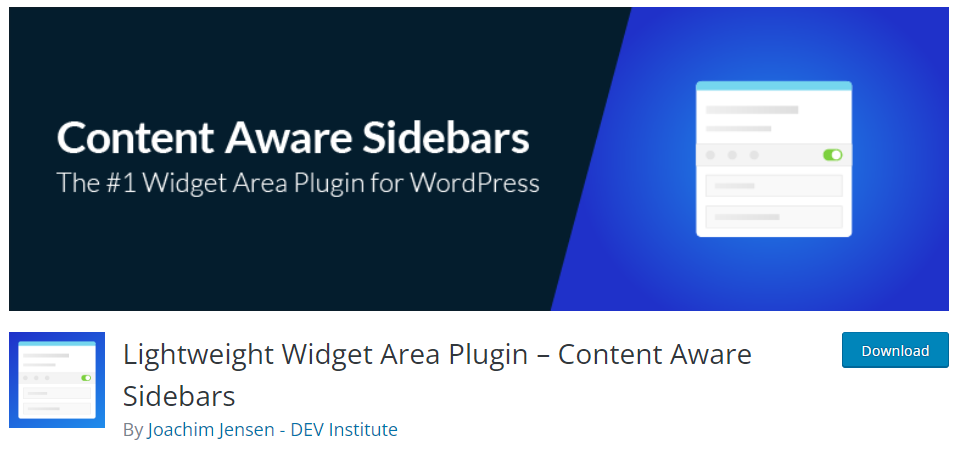
หากคุณต้องการควบคุมแถบด้านข้างและก้าวไปอีกขั้น คุณควรตรวจสอบ แถบด้านข้างของ Content Aware ธีม WordPress ที่คุณเลือกมาพร้อมกับตัวเลือกแถบด้านข้างมากมาย แต่ด้วยปลั๊กอิน Content Aware Sidebars คุณสามารถแสดง/ซ่อนแต่ละรายการได้ตามความต้องการของคุณ เครื่องมือนี้มาพร้อมกับคุณสมบัติตรรกะแบบมีเงื่อนไขซึ่งจะมีประโยชน์ในหลาย ๆ สถานการณ์
เมื่อคุณเปิดใช้งานปลั๊กอินแล้ว คุณสามารถแสดงแถบด้านข้างที่กำหนดเองในแต่ละโพสต์ หน้า หรือประเภทโพสต์ที่กำหนดเองได้ แทนที่จะแสดงแถบด้านข้างทั่วทั้งไซต์ คุณสามารถแสดงแถบด้านข้างแบบไดนามิกได้โดยไม่ต้องใช้เครื่องมือเพิ่มเติม นอกจากแถบด้านข้างแล้ว คุณยังสามารถปรับแต่งส่วนท้ายของเว็บไซต์ได้ด้วยเครื่องมือนี้
คุณสมบัติเด่นอีกอย่างของปลั๊กอินคือการแทนที่แถบด้านข้าง ด้วยคุณสมบัตินี้ คุณสามารถสร้างแถบด้านข้างได้ไม่จำกัดและแทนที่แถบด้านข้างเดิมของคุณ นี่จะเป็นตัวเลือกที่เหมาะสมที่สุดหากคุณต้องการปรับแต่งเว็บไซต์ของคุณทุกตารางนิ้ว เครื่องมือนี้ยังเข้ากันได้กับปลั๊กอิน WordPress และ WooCommerce ส่วนใหญ่ เช่น WooCommerce, Easy Digital Downloads เป็นต้น นอกจากนี้ยังรองรับหลายภาษาอีกด้วย
คุณสมบัติ
- เข้ากันสุดๆ
- แถบข้างเหนียว
- แสดงเงื่อนไข
- พร้อมแปล
- การออกแบบที่หรูหรา
ราคา
Content Aware Sidebars เป็น เครื่องมือฟรีเมียม หากคุณตรวจสอบที่เก็บปลั๊กอิน คุณจะเห็นปลั๊กอินเวอร์ชันไลต์ การสมัครสมาชิกรุ่นพรีเมียมเริ่มต้นที่ $49/ปี
5) WP Sticky Sidebar
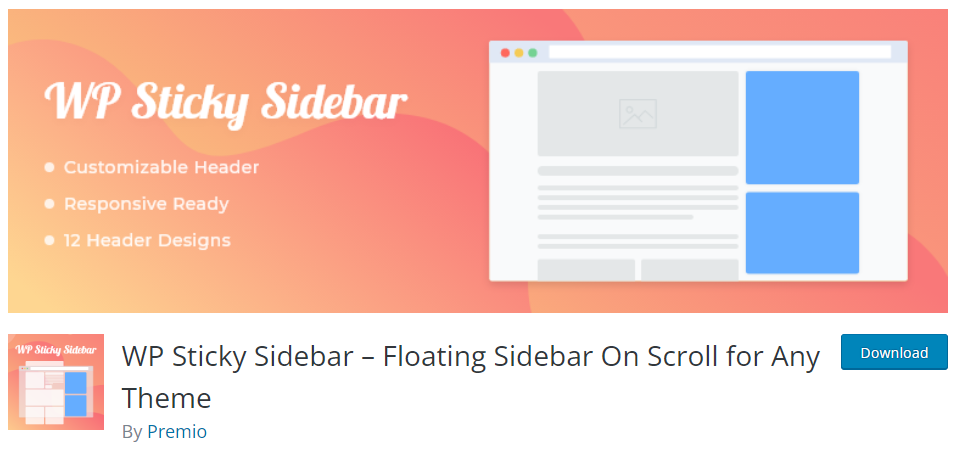
WP Sticky Sidebar อนุญาตให้เพิ่มแถบข้างเหนียวให้กับเว็บไซต์โดยไม่ต้องเขียนโค้ดแม้แต่บรรทัดเดียว เมื่อผู้ใช้เลื่อนหน้าลงมา แถบด้านข้างแบบติดหนึบจะยังคงอยู่ในตำแหน่งเดิม เพื่อให้มั่นใจว่าข้อมูลสำคัญ โฆษณา หรือทางเลือกในการนำทางจะมองเห็นได้เสมอ ด้วย WP Sticky Sidebar คุณสามารถเปลี่ยนแถบข้างใดๆ ให้เป็นแถบ Sticky ได้โดยไม่ต้องยุ่งยาก
อินเทอร์เฟซที่เป็นมิตรต่อผู้ใช้ของปลั๊กอินนี้ช่วยให้ผู้ใช้ตั้งค่าตัวเลือกอื่นๆ เช่น ระยะการเลื่อน เอฟเฟ็กต์สำหรับภาพเคลื่อนไหว และการรองรับหน้าจอขนาดต่างๆ ปลั๊กอินจะสร้างการออกแบบที่ตอบสนอง ดังนั้นหากเว็บไซต์ของคุณได้รับการเข้าชมจากอุปกรณ์เคลื่อนที่เป็นหลัก ประสบการณ์ของผู้ใช้จะไม่เสียไป พวกเขายังรวมการออกแบบ 12 แบบให้เลือก ดังนั้นคุณจึงมีแบบมากมายที่คุณสามารถลองได้
ในเวอร์ชันโปร คุณสามารถเลือกได้ว่าหน้าใดควรมีแถบข้างติดหนึบและหน้าใดไม่ควรติด สิ่งนี้ทำให้เจ้าของเว็บไซต์มีอิสระในการเลือกตำแหน่งที่ต้องการเปิด/ปิดใช้งานแถบด้านข้างตามธุรกิจ นอกจากนี้คุณยังกำหนดเป้าหมายอุปกรณ์ได้ด้วยปลั๊กอิน ดังนั้น หากคุณต้องการปิดแถบด้านข้างที่ติดหนึบบนโทรศัพท์มือถือทุกเครื่อง ตัวเลือกการกำหนดเป้าหมายจะมีประโยชน์
คุณสมบัติ
- ไม่จำเป็นต้องใช้ CSS
- น้ำหนักเบา
- ง่ายต่อการใช้
- การกำหนดเป้าหมายหน้า
- การควบคุมอุปกรณ์
ราคา
WP Sticky Sidebar เป็น เครื่องมือฟรีเมียม จากที่เก็บปลั๊กอิน WordPress คุณสามารถดาวน์โหลดเครื่องมือเวอร์ชันฟรีได้ หากคุณสนใจสมัครสมาชิกรายปีสำหรับเครื่องมือเวอร์ชันพรีเมียม แผนจะเริ่มต้นที่ $19/ปี พวกเขายังมีการสมัครสมาชิกตลอดชีพซึ่งจะเสียค่าใช้จ่าย $59 (ค่าธรรมเนียมครั้งเดียว)
บทสรุป
เมื่อใช้งานเว็บไซต์ WordPress หรือร้านค้า WooCommerce คุณควรปรับปรุงแถบด้านข้างของคุณเพื่อทำการแปลงมากขึ้น ตามค่าเริ่มต้น คุณสมบัติการปรับแต่งแถบด้านข้างที่มาพร้อมกับ WordPress นั้นเป็นพื้นฐานมาก หากคุณต้องการปรับแต่งแถบด้านข้างและก้าวไปอีกระดับ คุณควรใช้ปลั๊กอินแถบด้านข้างโดยเฉพาะ
อย่างที่คุณเห็นในบทความนี้ ปลั๊กอินแถบด้านข้างของ WordPress มีอยู่มากมาย นี่คือบทสรุปโดยย่อ หากเป้าหมายหลักของคุณคือการสร้างแถบด้านข้างแบบกำหนดเอง ให้ลองใช้ปลั๊กอิน แถบด้านข้างแบบกำหนดเอง ในการสร้างแบบฟอร์มการติดต่อและกำหนดในพื้นที่วิดเจ็ตแถบด้านข้างของคุณ สามารถใช้ แบบฟอร์มนินจา ได้
WP Sticky Sidebars เป็นเครื่องมือที่ดีที่สุดในการแก้ไขแถบด้านข้างของคุณ นอกจากนี้ ด้วยปลั๊กอิน Slider Revolution และ Content Aware Sidebars คุณสามารถตั้งค่าแถบเลื่อนและแสดง/ซ่อนวิดเจ็ตใดๆ บนแถบด้านข้างได้ คุณสามารถเลือกเครื่องมือตามความต้องการของคุณ
เราหวังว่าคุณจะพบว่าบทความนี้มีประโยชน์และสนุกกับการอ่านเพิ่มเติมเกี่ยวกับปลั๊กอินแถบด้านข้าง WordPress ที่ดีที่สุด หากคุณเคย โปรดพิจารณาแบ่งปันบทความกับเพื่อนและเพื่อนบล็อกเกอร์ของคุณบนโซเชียลมีเดีย
ต่อไปนี้คือบทความบางส่วนที่คุณควรตรวจสอบต่อไป:
- วิธีสร้างแถบด้านข้างแบบกำหนดเองใน WooCommerce
- วิธีลบแถบด้านข้าง WooCommerce
- แถบด้านข้าง WooCommerce ไม่แสดงขึ้น: วิธีแก้ไข
